Pievienojiet atvērto iestatījumu kontekstizvēlni operētājsistēmā Windows 10
Operētājsistēmas Windows 10 konteksta izvēlnei varat pievienot Open Settings. Tas ļaus atvērt lietotni Iestatījumi tieši no darbvirsmas labās pogas izvēlnē vai programmā File Explorer. Lūk, kā to var izdarīt.
Reklāma
Operētājsistēmā Windows 10 ir jauna lietotne ar nosaukumu “Iestatījumi”. Tā ir universāla lietotne, kas izveidota, lai aizstātu vadības paneli gan skārienekrānu, gan klasisko galddatoru lietotājiem. Tas sastāv no vairākām lapām, kas piedāvā jaunas iespējas Windows 10 pārvaldībai, kā arī dažas vecākas opcijas, kas mantotas no klasiskā vadības paneļa. Var būt noderīgi pievienot konteksta izvēlnes vienumu Atvērt iestatījumus, lai to atvērtu ātrāk.

Lai sistēmā Windows 10 pievienotu kontekstizvēlni Open Settings, jums ir jāveic šādas darbības.
Lietojiet tālāk norādīto reģistra uzlabojumu. Ielīmējiet tā saturu Notepad un saglabājiet kā *.reg failu.
Windows reģistra redaktora versija 5.00 [HKEY_CLASSES_ROOT\DesktopBackground\Shell\Windows. OpenControlPanel] "CanonicalName"="{D3FB49E5-E542-4CC2-BE98-16FDC1CCEDF3}" "CommandStateHandler"="{E410F8AE-00A1-4A1B-8247-924705718354}" "CommandStateSync"="" "Description"="@shell32.dll,-31361" "FolderHandler"="{0AC0837C-BBF8-452A-850D-79D08E667CA7}" "Icon"="shell32.dll,-16826" "MUIVerb"="@shell32.dll,-31312" "VerbHandler"="{61d5e157-a810-47e9-9d69-f1b91bab467b}" "VerbName"="Mainīt iestatījumus" "Position"="Apakšā" [HKEY_CLASSES_ROOT\DesktopBackground\Shell\Windows. OpenControlPanel\command] "DelegateExecute"="{E410F8AE-00A1-4A1B-8247-924705718354}"
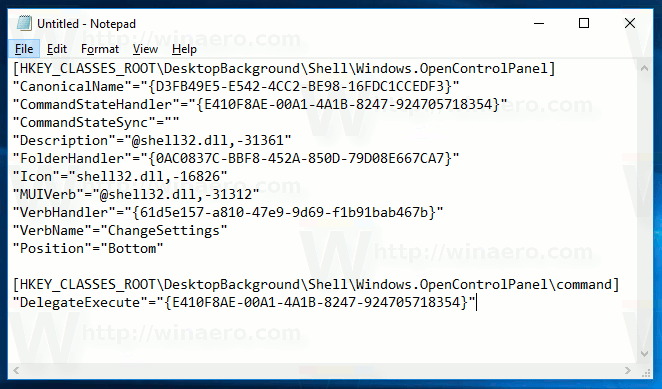
Programmā Notepad nospiediet Ctrl + S vai izvēlnē Fails izpildiet vienumu Fails - Saglabāt. Tiks atvērts dialoglodziņš Saglabāt. Tur ierakstiet vai kopējiet un ielīmējiet nosaukumu "SettingsContextMenu.reg", ieskaitot pēdiņas.
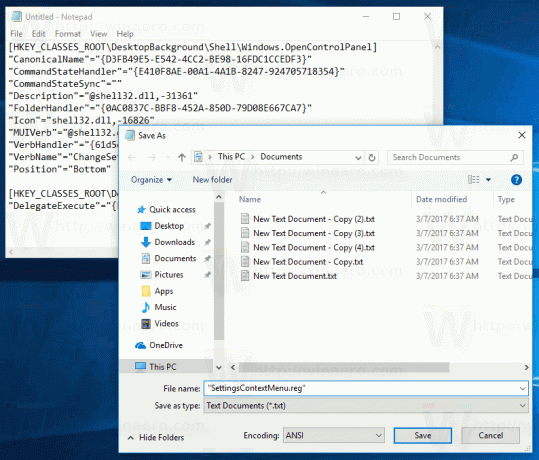
Dubultās pēdiņas ir svarīgas, lai nodrošinātu, ka fails saņems paplašinājumu *.reg, nevis *.reg.txt. Failu var saglabāt jebkurā vēlamajā vietā, piemēram, varat ievietot to darbvirsmas mapē.
Veiciet dubultklikšķi uz izveidotā faila, apstipriniet importēšanas darbību un esat pabeidzis:
Lai saprastu, kā darbojas šis uzlabojums, skatiet manu iepriekšējo rakstu, kurā es paskaidroju, kā operētājsistēmas Windows 10 konteksta izvēlnei pievienot jebkuru lentes komandu. Skat
Kā pievienot jebkuru lentes komandu labās klikšķa izvēlnei operētājsistēmā Windows 10
Īsāk sakot, visas lentes komandas tiek glabātas zem šīs reģistra atslēgas
HKEY_LOCAL_MACHINE\SOFTWARE\Microsoft\Windows\CurrentVersion\Explorer\CommandStore\shell
Varat eksportēt vajadzīgo komandu un modificēt eksportēto *.Reg, lai to pievienotu failu, mapju vai jebkura cita File Explorer redzamā objekta konteksta izvēlnei.
Lai ietaupītu jūsu laiku, es izveidoju lietošanai gatavus reģistra failus. Jūs varat tos lejupielādēt šeit:
Lejupielādēt reģistra failus
Varat arī izmantot kontekstizvēlnes uztvērēju. Tas ļaus konteksta izvēlnei pievienot jebkuru lentes komandu.

Pieejamo komandu sarakstā atlasiet "Atvērt iestatījumus", labajā pusē atlasiet "Darbvirsma" un noklikšķiniet uz pogas "Pievienot" (skatiet iepriekš redzamo ekrānuzņēmumu). Varat atkārtot šo darbību vienumiem "Mape" un "Visi faili" labajā pusē, lai mapes vai faila konteksta izvēlnei pievienotu komandu Atvērt iestatījumus ar peles labo pogu noklikšķiniet uz izvēlnes.
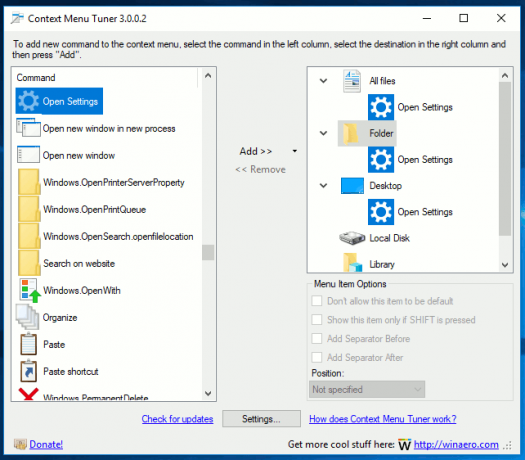
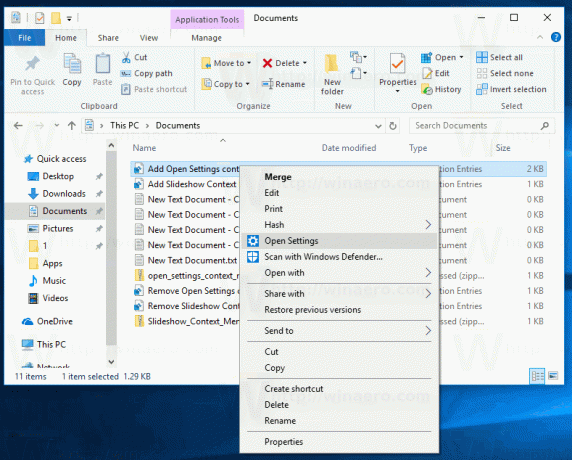
Lietotni varat iegūt šeit:
Lejupielādējiet konteksta izvēlnes uztvērēju
Tieši tā.



